Stream Bossir aizraujoša funkcija, kas ļauj tavai straumēšanas kopienai darboties interaktīvi un sadarboties kopīga mērķa sasniegšanā. Šajā ceļvedī es parādīšu, kā tu vari iestatīt Stream Boss StreamlabsOBS unpielāgot to savām vajadzībām.
Galvenās atziņas
- Stream Boss iestatīšana notiek caur resursiem Streamlabs OBS.
- Tu vari veikt dzīvības punktu, dažādu spēļu režīmu un vizuālo pielāgojumu iestatījumus.
- Tavi skatītāji var pa tiešo ietekmēt Boss, ziedojot un veicot citas darbības.
1. solis: ainas izvēle
Lai iestatītu Stream Boss, vispirms izvēlies ainu, kurā Boss tiks parādīts. Noklikšķini uz vēlamās ainas Streamlabs OBS un pēc tam pārej uz resursiem.
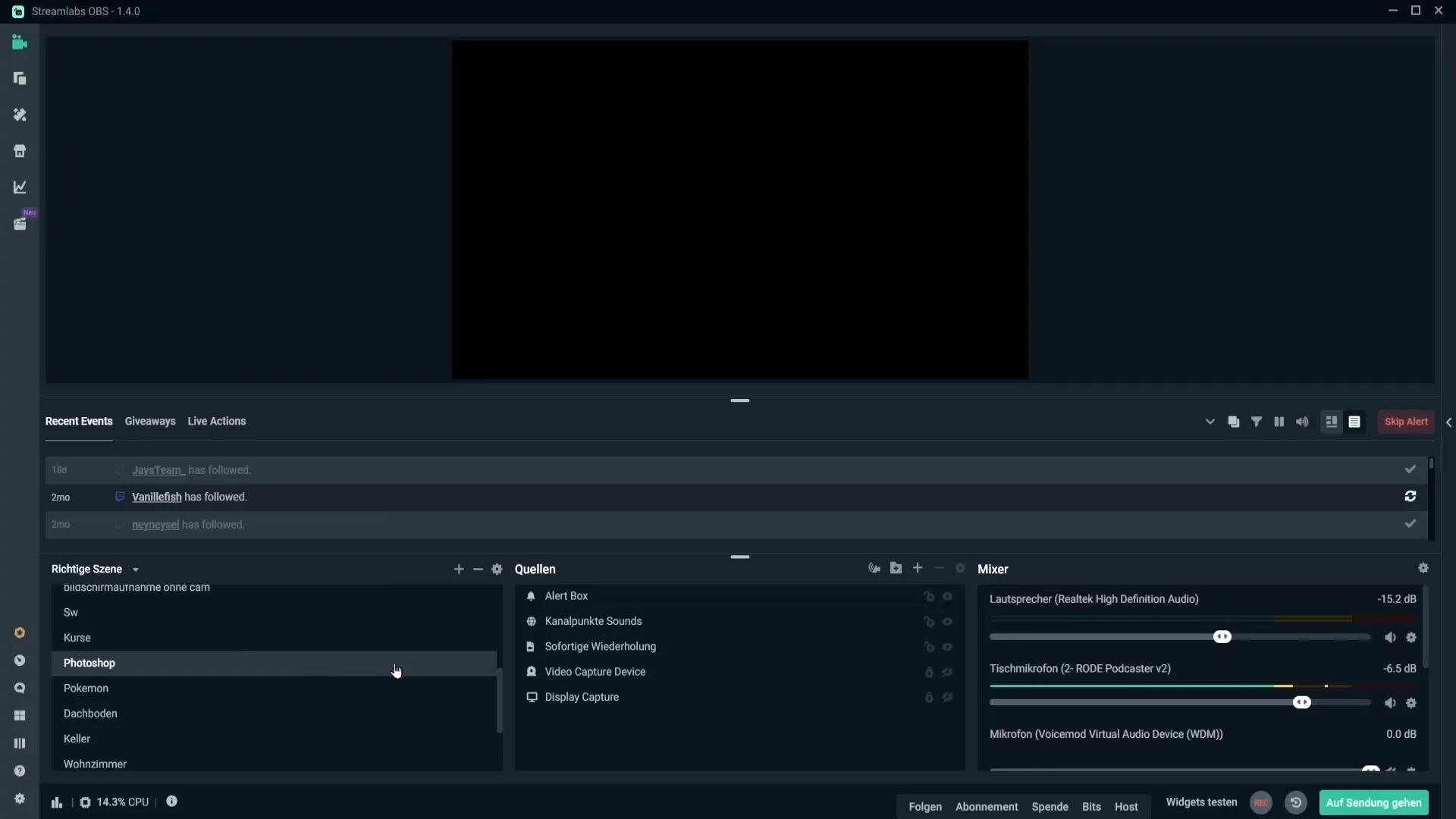
2. solis: resursa pievienošana
Šeit noklikšķini uz plusa simbola resursu sarakstā. Izvēlies Starpņos no lograkiem Stream Boss un noklikšķini uz tā.
3. solis: resursa nosaukšana
Tev ir iespēja piešķirt jaunajam resursam nosaukumu. Ja vēlies, vari atstāt noklusējuma nosaukumu “Stream Boss”. Noklikšķini uz “Pievienot resursu”, lai turpinātu.
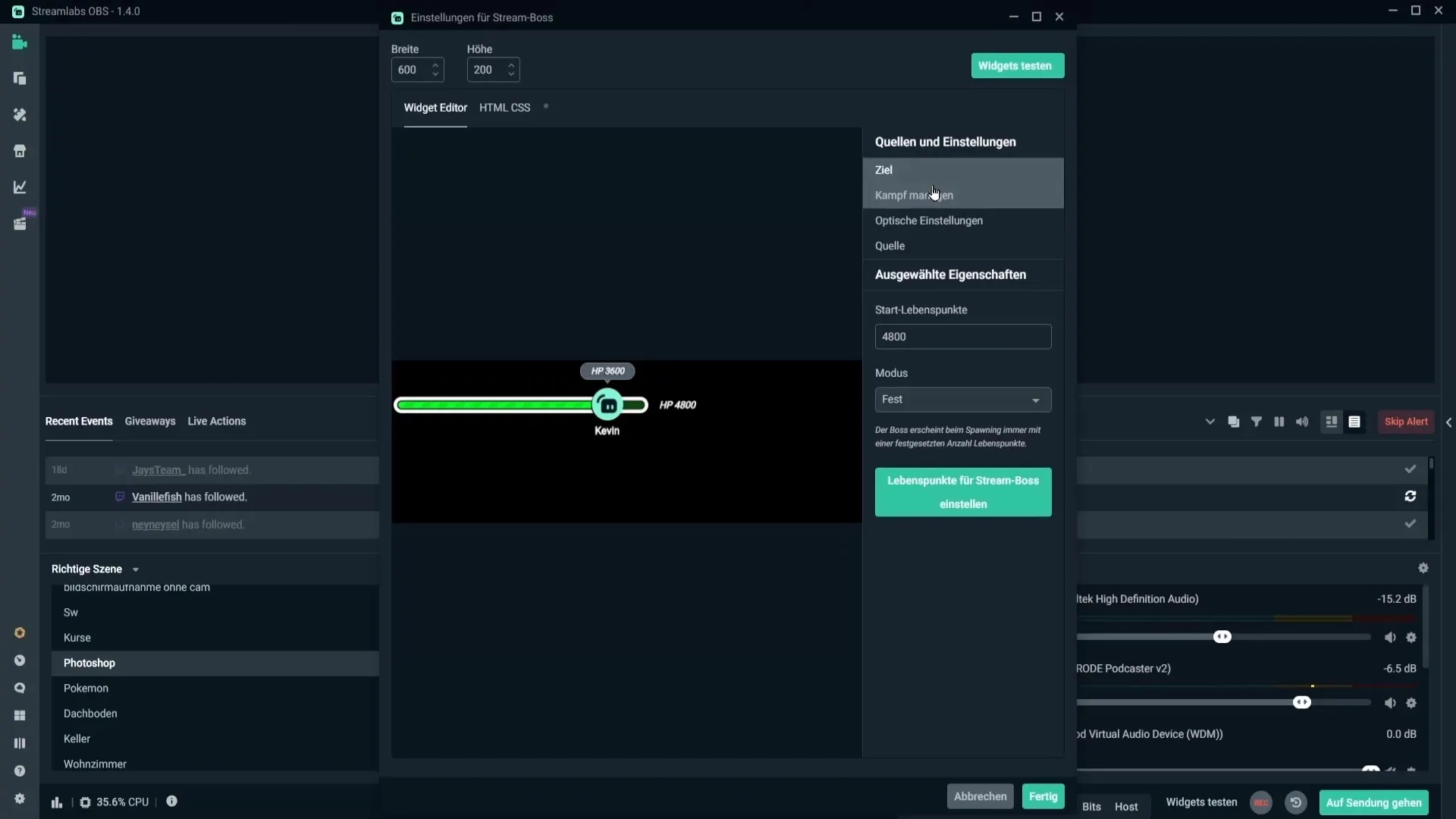
4. solis: dzīvības punktu iestatījumi
Tagad vari widget redaktorā konfigurēt sava Stream Boss dzīvības punktus. Iestati sākuma dzīvības punktus, piemēram, 4800.
5. solis: režīma izvēle
Tu vari izvēlēties starp dažādiem spēļu režīmiem. Noklusējuma režīms nodrošina, ka Boss atgriežas ar noteikto dzīvības punktu skaitu pēc pirmās sakāves. Ir arī iespējas, piemēram, "Automātiski pieaug" vai "Pārspīlēto".
6. solis: Pārspīlētais režīms
Pārspīlēta režīmā Boss kļūst spēcīgāks atkarībā no saņemtā kaitējuma. Iestati nepieciešamos iestatījumus, lai aktivizētu šo režīmu.
7. solis: cīņas pārvaldība
Šeit tu noregulē Boss izslēgšanas laiku. Ja to iestati uz 0, Boss paliks redzams pastāvīgi. Pretējā gadījumā aktivizē laiku, lai noteiktu, cik ilgi Boss tiek parādīts pēc skatītāju rīcības.
8. solis: Boss dziedināšana aktivizēšana
Tu vari izlemt, vai Boss saņems dziedināšanu. Ja to aktivizē, viņš netiks bojāts ar skatītāju darbībām, bet dziedinās pats.
9. solis: dizaina izvēle
Nākamajā solī vari izvēlēties no dažādiem Boss dizainiem. Izmēģini dažus dizainus, lai atrastu to, kas vislabāk patīk tev un tavam publikai.
10. solis: kaitējums un pielāgojumi
Iestati kaitējuma apjomu, ko Boss saņem no skatītāju darbībām. Tas iekļauj kaitējumu no bitiem, abonēšanas, sekošanas un ziedojumiem.
11. solis: animāciju iestatīšana
Tev ir iespēja izvēlēties nogalināšanas animāciju, kas tiek parādīta, kad Boss tiek sakauts. Testē dažādas animācijas, lai redzētu, kura vislabāk atbilst tava straumēšanas stilam.
12. solis: krāsu pielāgošana
Šeit tu vari pielāgot krāsas tekstam, dzīvības punktiem un Boss fona krāsai. Noklikšķini uz krāsu laukiem un izvēlies savas iecienītākās krāsas.
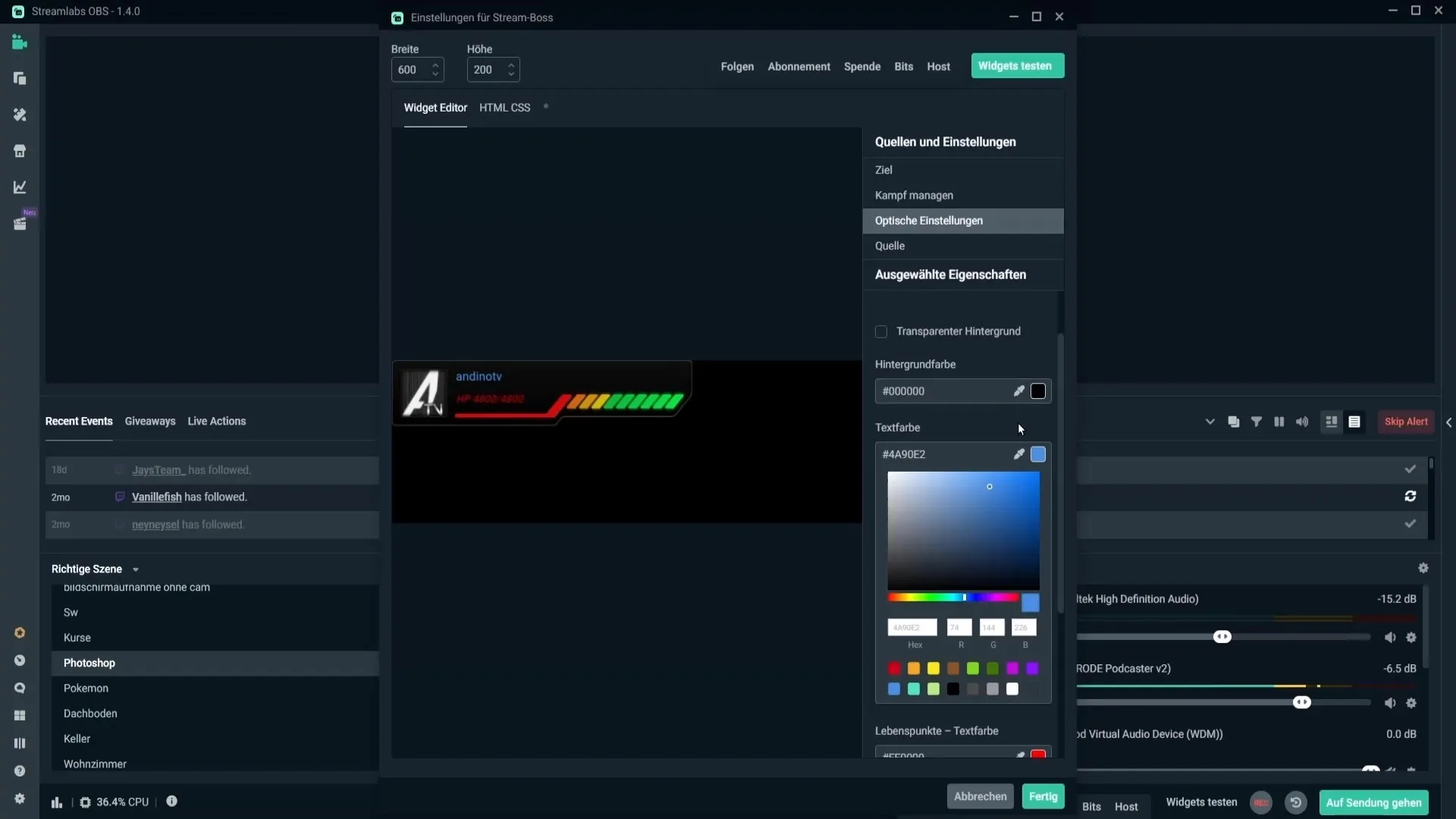
13. solis: fonta izvēle
Izvēlies lasāmu fontu Boss nosaukumam un dzīvības punktiem. Pārliecinies, ka tā ir labi redzama.
14. solis: redzamības iestatījumi
Šie iestatījumi ir svarīgi, lai nodrošinātu, ka Boss paliek redzams citās ainās vai nē, atkarībā no tavām vēlmēm. Atzīmē ķeksīšus redzamības iestatījumos atbilstoši.
15. solis: pabeigšana un pārveidošana
Kad viss ir iestatīts, noklikšķini uz “Gatavs” un pārveido savu resursu, attiecīgi to novietojot ekrānā.
Kopsavilkums – ceļvedis Stream Boss iestatīšanai Streamlabs
Šis ceļvedis ir parādījis, kā efektīvi iestatīt Stream Boss Streamlabs OBS. No pareizās ainas izvēles līdz detalizētiem Boss pielāgojumiem, tagad tu esi iepazinies ar visiem nepieciešamajiem soļiem.
FAQ
Kā pievienot Stream Boss savai ainai?Izvēlies ainu un noklikšķini uz plusa simbola pie resursiem, lai pievienotu Stream Boss.
Vai varu mainīt Boss dzīvības punktus?Jā, widget redaktorā vari pielāgot sākuma dzīvības punktus pēc savām vēlmēm.
Kas ir dažādās režīmas Stream Boss?Ir noklusējuma, automātiski pieaugošie un Pārspīləšanas režīmi, atkarībā no vēlamā spēles stila.
Kā varu pielāgot Stream Boss izskatu?Zināmu dizainā vari izvēlēties dažādus dizainus, krāsas un fontus.
Vai Boss dzīvības punkti paliek nemainīgi ainas maiņas laikā?Jā, tam ir nepieciešams attiecīgi pielāgot redzamības iestatījumus.


